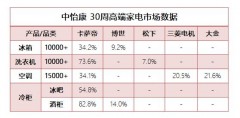1.
点击电脑桌面上的“开始”图标,然后再找到“设备和打印机”点击进入。
2.
点击上方的“添加打印机”选项。
3.
弹出一个“添加打印机”的窗口,点击下方的“添加本地打印机(L)”,直接会进入下一个页面
4.
选择打印机端口。可以选择“使用现有的端口(U)”,也可以选择“创建新端口”,(建议使用现有的端口),然后点击进行下一步。
5.
这里会自动扫描,然后安装打印机驱动程序,只需在出现下面这个页面后,点击“下一步”。
6.
出现此页面后,点击“下一步”。
7.
已经开始安装打印机了。
8.
现在可以选择共享或是不共享这台打印机,选择完毕后,点击进行下一步。
9.
系统提示已经成功添加该打印机,点击完成即可。
10.
再回到“设备和打印机”的页面,可以看到该台打印机已经成功被添加到这里,如下图所示。